打印机使用的第一步便是连接电脑,这样才可以进行文档传输打印。很多人都是第一步无法连接或者是连接不正确,所以导致打印失败。那么,电脑怎么连接打印机呢?有哪些步骤和方法呢?本文将为您介绍电脑连接打印机的四种方式,分别是通过USB数据线、通过网络、通过无线路由器和通过无线打印服务器。帮助大家快速连接。

一、通过USB数据线连接打印机
这是最常见也最简单的连接方式,适用于一台电脑连接一台打印机的情况。具体步骤如下:
1、将打印机的USB数据线一端插入打印机的USB接口,另一端插入电脑的USB接口。

2、打开打印机和电脑的电源,等待电脑自动识别打印机并安装驱动程序。如果电脑没有自动识别打印机,可以手动安装驱动程序,方法是打开电脑的控制面板,选择“设备和打印机”,点击“添加打印机”,选择“添加本地打印机”,然后按照提示操作。
3、安装完成后,可以在“设备和打印机”中看到打印机的图标,右键点击打印机,选择“打印测试页”,如果打印机能正常打印,说明连接成功。
二、通过网络连接打印机
这是一种比较高级的连接方式,适用于多台电脑共享一台打印机的情况。具体步骤如下:

 好评率97%
好评率97%  下载次数:5395665
下载次数:5395665 1、首先,通过“驱动人生”检测安装打印机驱动程序。
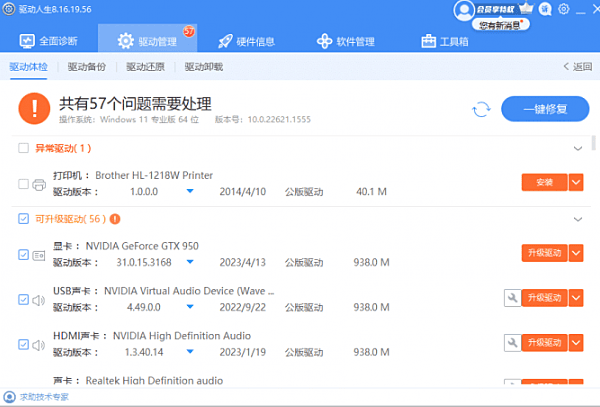
然后需要将打印机连接到一台电脑上。然后,在这台电脑上设置打印机的共享,方法是打开电脑的控制面板,选择“设备和打印机”,右键点击打印机,选择“打印机属性”,在“共享”选项卡中,勾选“共享此打印机”,并给打印机取一个共享名,点击“确定”。
2、其次,需要将其他电脑连接到同一个局域网中,方法是通过网线或无线网络,确保电脑能够互相访问。
3、最后,需要在其他电脑上添加网络打印机,方法是打开电脑的控制面板,选择“设备和打印机”,点击“添加打印机”,选择“添加网络打印机”,然后按照提示操作。如果电脑能自动搜索到共享的打印机,可以直接选择并安装;如果电脑不能自动搜索到共享的打印机,可以手动输入共享打印机的网络路径或IP地址进行添加。
三、通过无线路由器连接打印机
这是一种比较方便的连接方式,适用于无线网络环境下,多台电脑共享一台打印机的情况。具体步骤如下:
1、首先,需要将打印机的USB数据线插入无线路由器的USB接口,打开打印机和无线路由器的电源,等待无线路由器识别打印机。
2、其次,需要将电脑连接到无线路由器的无线网络中,方法是在电脑上搜索无线网络,并输入无线路由器的密码进行连接。
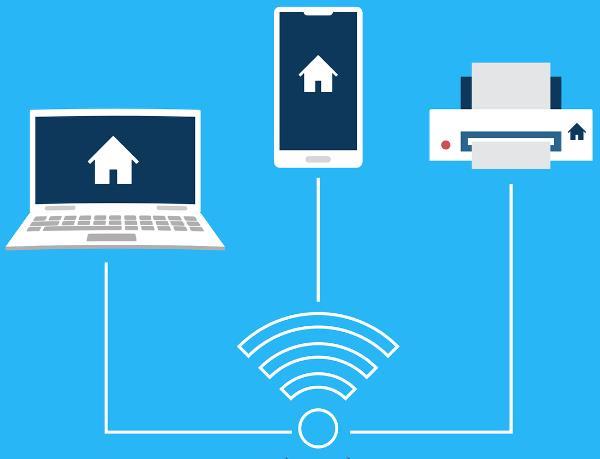
3、最后,需要在电脑上添加无线打印机,方法是打开电脑的控制面板,选择“设备和打印机”,点击“添加打印机”,选择“添加网络打印机”,然后按照提示操作。如果电脑能自动搜索到无线路由器上的打印机,可以直接选择并安装;如果电脑不能自动搜索到无线路由器上的打印机,可以手动输入无线路由器的IP地址进行添加。
四、通过无线打印服务器连接打印机
这是一种比较高效的连接方式,适用于无线网络环境下,多台电脑共享多台打印机的情况。具体步骤如下:
1、首先,需要将打印机的USB数据线插入无线打印服务器的USB接口,打开打印机和无线打印服务器的电源,等待无线打印服务器识别打印机。
2、其次,需要将无线打印服务器连接到无线路由器的无线网络中,方法是在无线打印服务器上搜索无线网络,并输入无线路由器的密码进行连接。
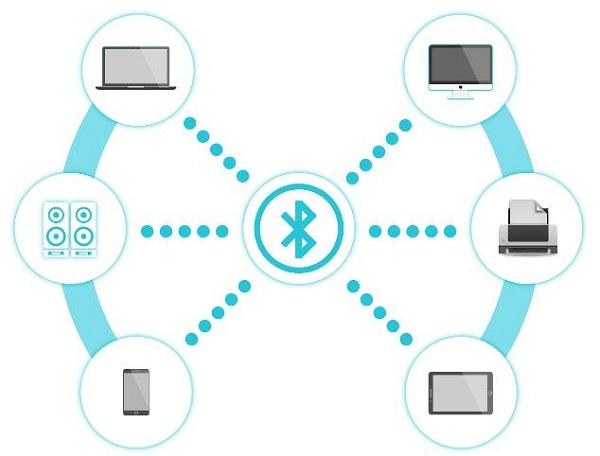
3、最后,需要在电脑上安装无线打印服务器的软件,方法是插入无线打印服务器的CD,按照提示操作。安装完成后,可以在电脑上看到无线打印服务器上的所有打印机,可以选择任意一台进行打印。
以上就是电脑怎么连接打印机,电脑连接打印机步骤指南。希望对大家有所帮助。如果遇到网卡、显卡、蓝牙、声卡等驱动的相关问题都可以下载“驱动人生”进行检测修复,同时驱动人生支持驱动下载、驱动安装、驱动备份等等,可以灵活的安装驱动。



